win7系统下查找用户的安全标识符(sid)的还原方案
发布日期:2019-04-23 作者:win10纯净版 来源:http://www.wp10.cc 复制分享
安全标识符(sid)可以帮助识别windows操作系统中的任何用户或组和计算机帐户,是在创建用户帐户后立即创建的,并且是唯一标识符,都是唯一的,那么有win7系统用户想要查找用户的安全标识符(sid)的话该怎么操作呢,接下来给大家带来具体的操作步骤。
1:使用wMiC
查找用户的sid或安全标识符非常简单。我们必须使用windows Management instrumentation命令行(wMiC)来执行此操作。
首先,首先打开命令提示符。您可以通过在Cortana搜索框中搜索命令提示符来执行此操作。或者,如果您使用的是windows 8或更高版本,请单击winKEY + x按钮组合以在“开始”按钮上启动上下文菜单,然后单击“命令提示符(管理员)”。
现在,输入以下命令,wmic useraccount get name,sid,然后按Enter键。
现在,您将获得如下屏幕截图中的结果。 您将获得具有相同sid的用户帐户。
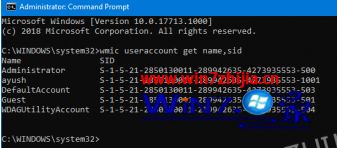
提示:过滤掉所需用户的sid
过去使用sQL查询的读者可能与此有关。 但是这个命令可以帮助用户获得特定用户的sid并忽略所有麻烦。 当大型系统(如服务器)登录并由多个用户同时使用时,这非常有用,此命令将节省大量时间。 但只有在您知道用户的用户名时才会起作用。
现在,您要使用的命令是 -
wmic useraccount where name="UsER" get sid
现在,您必须将UsER替换为上述命令中引号内用户的实际用户名。
例如,它应该像 -wmic useraccount where name="Ayush" get sid
如果在使用上述命令时出现错误,请尝试将路径更改为C:\ windows | system32 | wbem而不是C:\ windows \ system32 \
上面命令的结果看起来像这样,
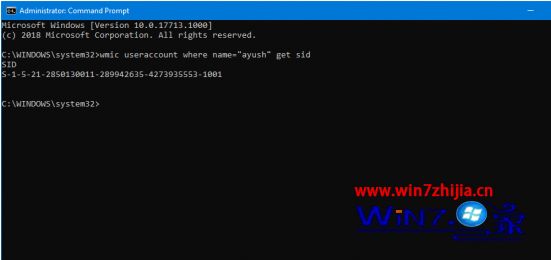
如果在使用上述命令时出现错误,请尝试将路径更改为C:\ windows | system32 | wbem而不是C:\ windows \ system32 \
上面命令的结果看起来像这样,
HKEY_LoCAL_MACHinE\soFTwARE\Microsoft\windows nT\CurrentVersion\profileList
现在,在profileList文件夹下的每个sid的profileimagepath值内,您可以找到所需的sid和其他详细信息,如用户名。 该页面看起来与下面的屏幕截图类似。
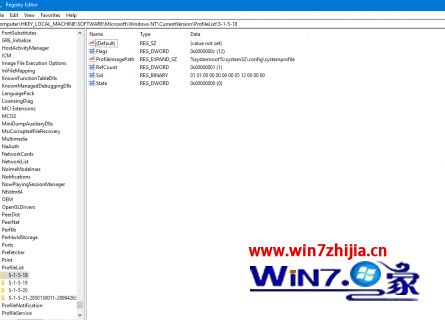
值得注意的是,您可以找到已登录到计算机的用户的sid。 他们应该远程访问他们的帐户,或者他们的帐户应该登录,然后切换到其帐户正在执行此活动的另一个用户。 这是这种方法的唯一缺点,但使用wMiC的方法1,根本不是问题。
识别sid
s-1-0-0格式的sid称为null sid。 当其值未知或分配给没有任何成员的组时,将其分配给sid。
此外,s-1-1-0格式的sid是世界sid。 它被分配给每个用户的一组。
最后,将s-1-2-0格式的sid称为本地sid。 它被分配给应该从本地终端登录的用户。
关于win7系统下查找用户的安全标识符(sid)的方法就给大家介绍到这边了,有需要的用户也可以按照上面的方法来操作吧。
- 快马装机助手
- 萝卜家园重装系统
- WIN10装机助手
- 小黑马装机助手
- 橙子装机大师
- 装机版机大师
- 专注于装机卫士
- 深度官网
- 傻瓜win8系统下载
- 洋葱头xp系统下载
- 专业版装机管家
- u深度官网
- 萝卜花园xp系统下载
- 总裁装机大师
- 韩博士装机助手
- 帮您还原win8系统Macromedia Flash8界面显示异常的的技巧
- Microsoft为何在win 7中重新启用Cortana功能
- 怎么安装win7(21H1)升级
- win10系统麦克风总是自动调节音量的操作教程
- 番茄家园教你win8系统打开软件提示Activex部件不能创建对象的技巧
- win公文包如何用?告诉你电脑里的公文包如何用
- 黑云细说win10系统电脑文件损坏报错导致无法进入系统的办法【图文】
- win10系统打开服务提示错误1068依赖服务或组无法启动的教程
- 大师教您win10系统提示“无法删除文件:无法读源文件或磁盘”的方案
- [已处理]win7开机黑屏没有任何显示
- 快速解答win10系统ie10浏览器滚动栏有黑线的技巧
- 微软发布win7 Build 17107更新:调整更新时电源管理状态的详细步
- 小马教你win10系统更新显卡驱动之后导致出现花屏现象的步骤
- 大神演示win8系统u盘无法删除文件夹提示目录不是空的的的步骤
- 3gpp怎么转mp3_win10 64位系统将3gpp格式文件转换为Mp3格式办法
- [已处理]win7开机黑屏没有任何显示
- 电脑公司解答win10系统剑网三卡机的问题
- 谷歌正在开发新功能:未来win7系统或可使用谷歌账户进行登录的修
- 小编修复win8系统文件夹共享按钮是灰色不可用的方案
- 大师修复win10系统打开游戏后音乐声音会变小的教程
- win10系统安装搜狗输入法后不能用的操作教程
- win10系统内置诊断工具解决电脑音箱没有声音的解决步骤
- win10系统打开Adobe Audition提示“Adobe Audition 找不到所支持的音
- win10系统灰鸽子病毒的危害和清理的解决教程
- 技术编辑解决win10系统开启自动连接无线网络的教程
- 老司机帮你win10系统电脑总弹出你的电脑遇到问题需要重新启动的方案
- 深度技术处理win10系统补丁KB31616410更新缓慢的问题

